Cara Mencatat Impor Penerimaan di Accurate Online
Kalau kamu lagi punya banyak transaksi penerimaan kas atau bank yang harus dicatat ke dalam Accurate Online, tapi males banget input satu-satu secara manual, tenang, ada solusinya! Accurate Online punya fitur Impor Penerimaan, yang bikin kamu bisa upload banyak transaksi sekaligus cuma dari file Excel.
Nah, artikel ini akan bantu kamu untuk paham gimana cara pakainya, mulai dari download template, isi datanya, sampai proses impornya. Yuk, kita langsung mulai!
Sebelum ke langkah detailnuya, yuk kenalan dulu kenapa fitur ini penting dan bermanfaat:
- Hemat waktu: input ratusan transaksi sekaligus, tidak perlu ketik satu persatu.
- Minim kesalahan: lebih presisi karena data sudah disiapkan rapi di Excel
- Praktis: sangat cocok untuk kamu yang pegang laporan bulanan, piutang, atau terima pembayaran massal
Cara mengimpor penerimaan di Accurate Online
1. Masuk ke fitur penerimaan
- Buka menu Kas & Bank lalu pilih Penerimaan
- Di sini kamu akan melihat daftar semua transaksi penerimaan yang pernah dicatat.
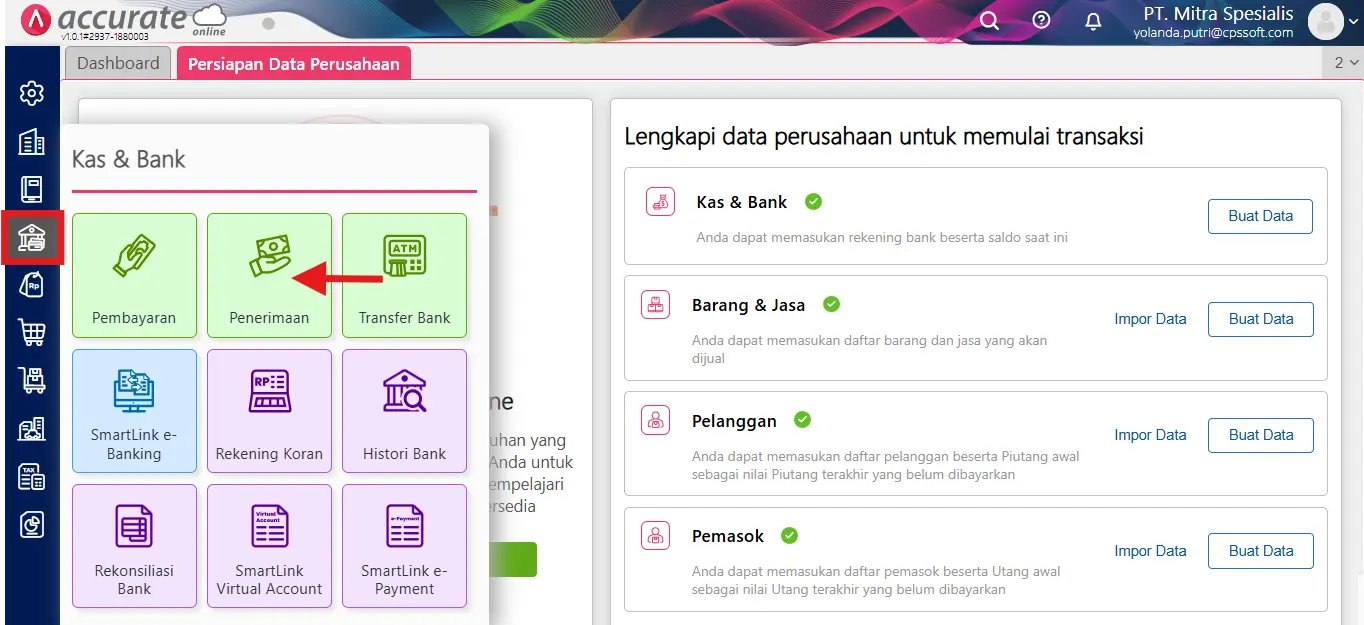
2. Buka fitur impor data
- Klik ikon tabel hijau di pojok kanan atas halaman (ini adalah shortcut untuk melihat/mengelola data).
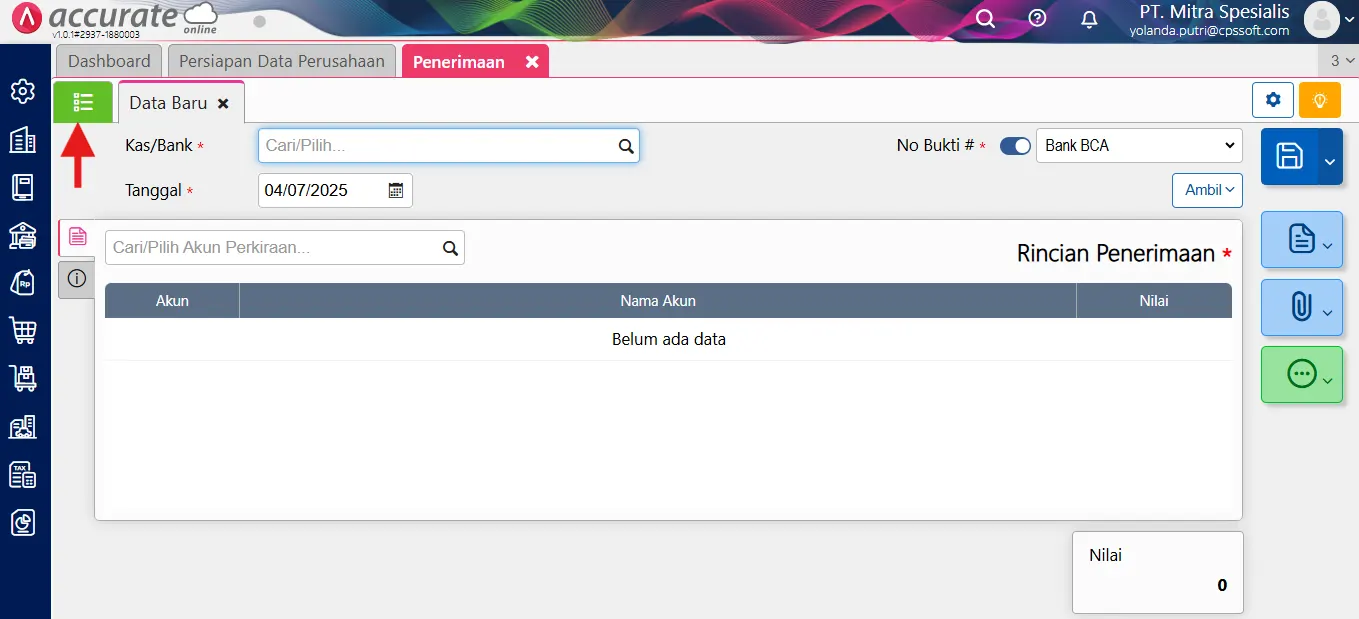
- Setelah itu klik Impor Data.
- Pilih opsi Impor dari File.
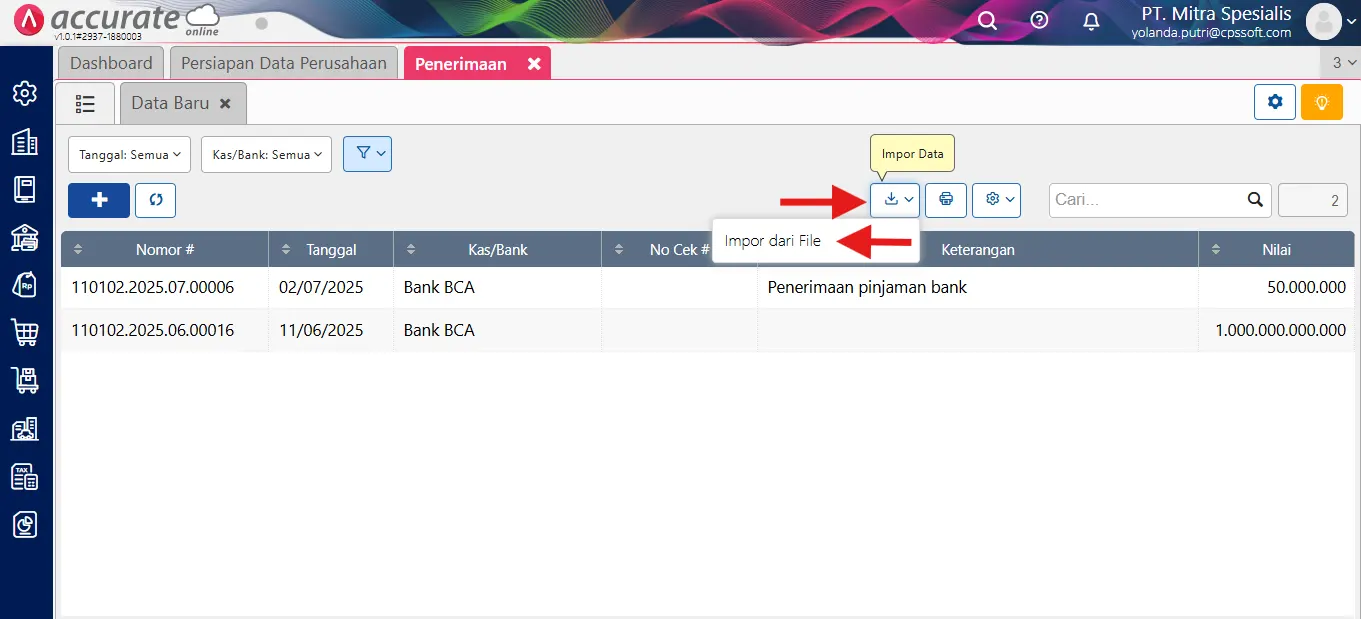
3. Download template excel dari Accurate Online
- Di halaman impor, klik tulisan: “Klik di sini”
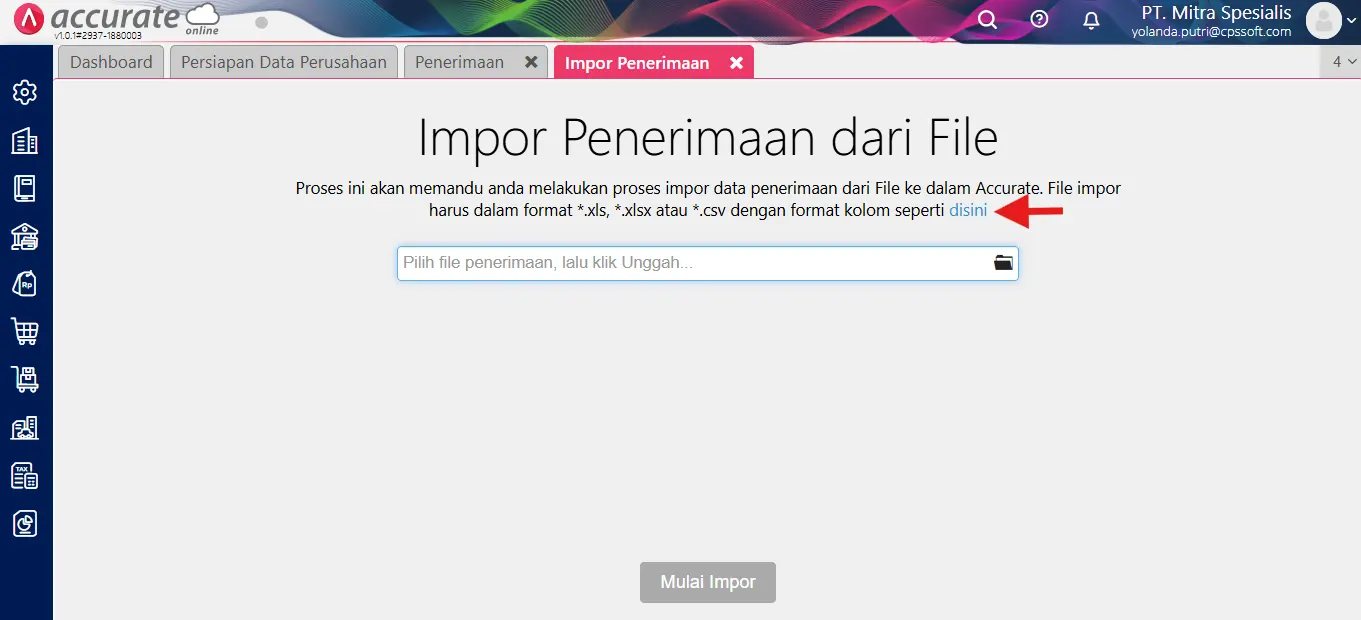
- Accurate akan otomatis mendownload file template-nya ke komputer kamu
Catatan: Sangat penting sekali untuk selalu pakai template resmi dari Accurate Online supaya struktur kolom dan nama header-nya sesuai dan bisa terbaca sistem.
4. Isi data di excel sesuai panduan
Template Excel akan menampilkan dua jenis kolom:
- Kolom Header (warna hijau): ini yang paling penting dan wajib diisi.
- Kolom Account (warna biru): digunakan untuk info tambahan akun detail, bisa diisi bisa juga dikosongkan.
Kolom wajib yang harus diisi
Pastikan kamu isi kolom-kolom berikut dengan benar:
- Kas/Bank: pilih nama akun bank atau kas tempat uang diterima
- Tanggal: isi dengan format tanggal transaksi
- No. Akun: nomor akun lawan penerimaan
- Nama Akun: nama lawan akun dari penerimaan (misal: nama pelanggan)
- Nilai Akun: jumlah uang yang diterima
Kolom lainnya seperti keterangan atau referensi boleh diisi, tapi tidak wajib.
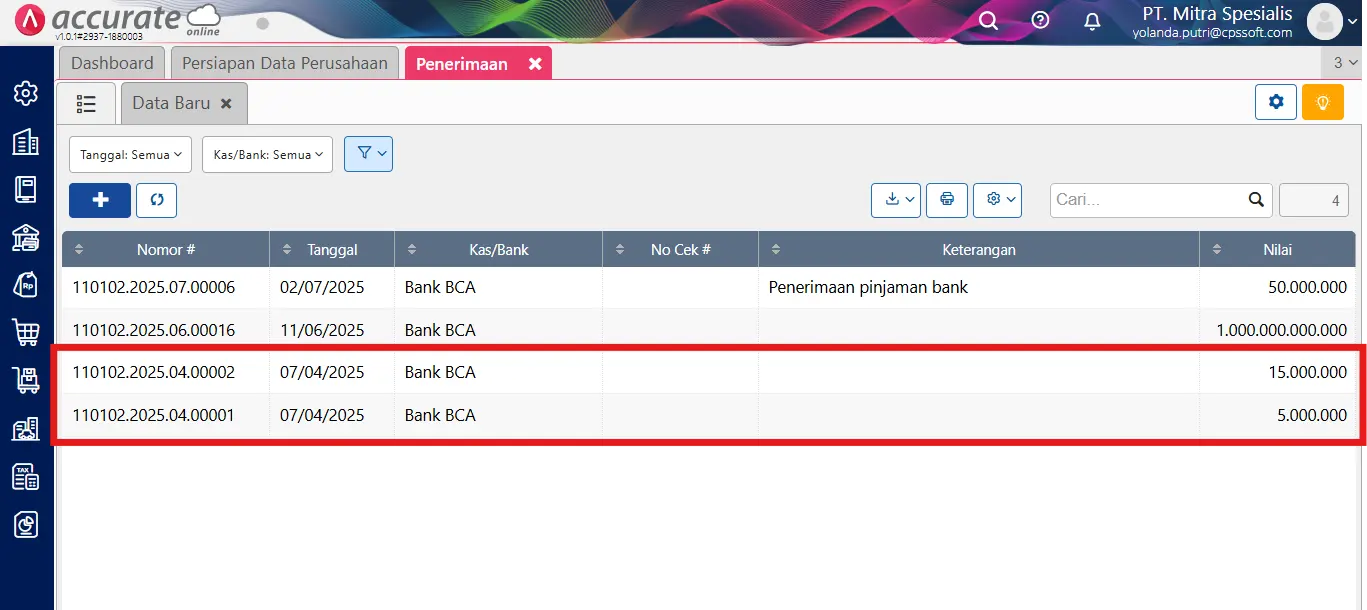
5. Impor data excel ke Accurate Online
- Balik lagi ke halaman Impor Penerimaan dari File
- Klik Pilih File, lalu cari file Excel yang tadi sudah kamu isi
- Klik Mulai Impor
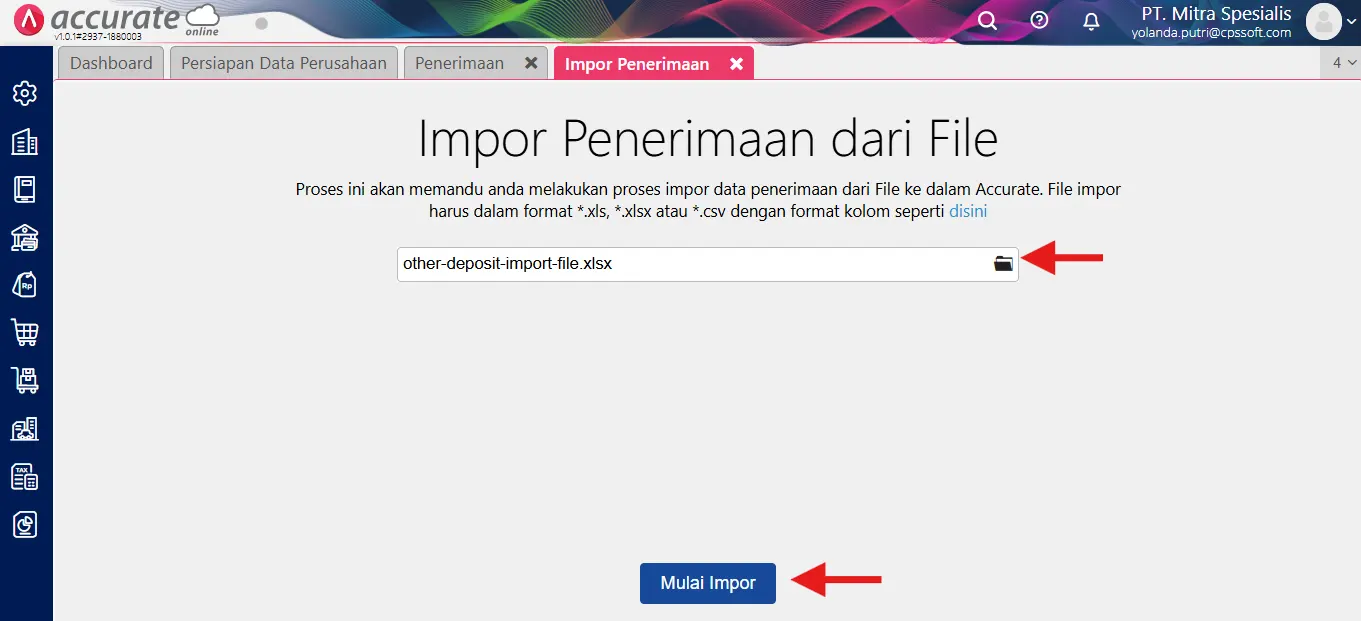
6. Cek status impor
Setelah klik Mulai Impor, Accurate akan memproses file tersebut.
- Kalau datanya benar dan sesuai template, statusnya akan muncul: “Berhasil Diproses”
- Kalau ada kesalahan (misalnya kolom kosong atau akun nggak ditemukan), Accurate akan kasih notifikasi error yang bisa kamu koreksi
Pastikan semua baris berstatus Berhasil sebelum klik Tutup dan menyelesaikan prosesnya.
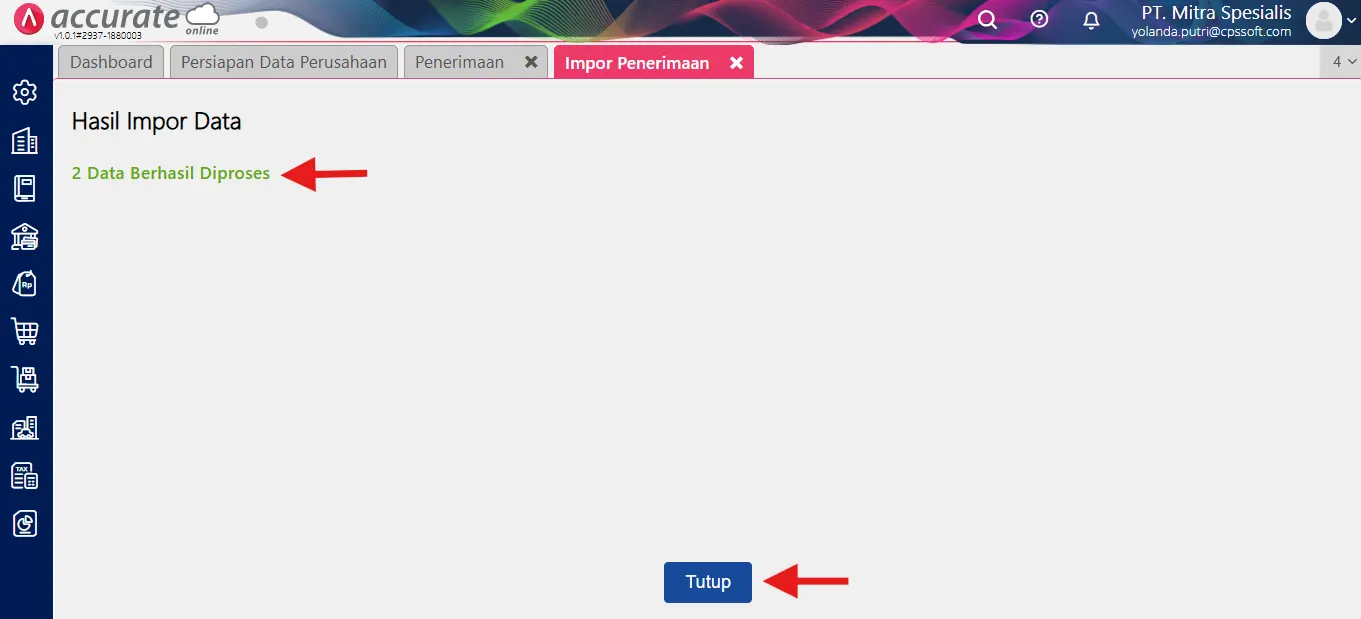
7. Lihat transaksi penerimaan yang sudah masuk
- Masuk lagi ke menu Kas & Bank lalu klik Penerimaan.
- Transaksi yang kamu upload tadi akan langsung muncul di daftar penerimaan.
- Klik salah satu transaksi untuk lihat detailnya.
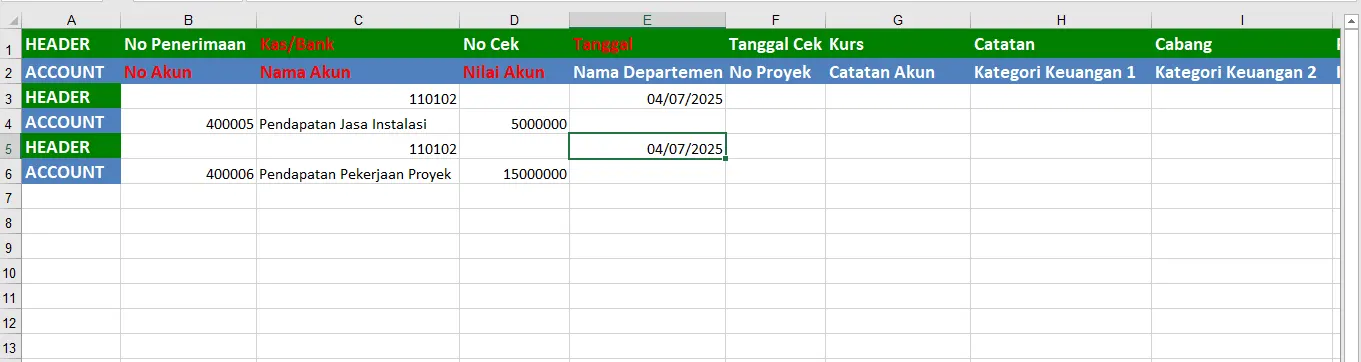
Video tutorial
Klik play dan ikuti panduan di video ini biar lebih gampang dipraktikkan.